Isso é muito legal, e as novas opções predefinidas incluídas na útima versão, o Xfce 4.18, simplificam a mudança da disposição da data e da hora para criar alguns layouts interessantes e dinâmicos.
Mas não estamos aqui para falar sobre isso.
Veja, é legal usar um layout personalizado. Layouts personalizados permitem que você faça mais. Você pode definir a ordem e a organização da data e hora desejadas; você pode inserir separadores, emojis ou caracteres especiais; e você pode aplicar espessuras de fonte a partes específicas do texto para ênfase visual.
Melhor ainda, no Xfce 4.18 há novos valores personalizados disponíveis, incluindo altura da linha, cores da fonte e transparência. Esses novos valores desbloqueiam ainda mais opções e flexibilidade para os ajustadores de tempo brincarem.
Então, compartilhamos aqui alguns layouts alternativos de applet de relógio que podem ser usados com o Xfce 4.18 no Xubuntu 23.04, por exemplo.
Para usá-los, você deverá ter o miniaplicativo Relógio adicionado ao painel e ter as preferências do miniaplicativo Relógio abertas. Defina o layout para mostrar Somente Hora e selecione o Formato personalizado. Em seguida, basta copiar / colar a sintaxe (aparência estranha) abaixo no campo de entrada e aí está: as alterações se aplicam instantaneamente.
Layouts de relógio personalizados para o Xfce
1. Tempo em duas linhas
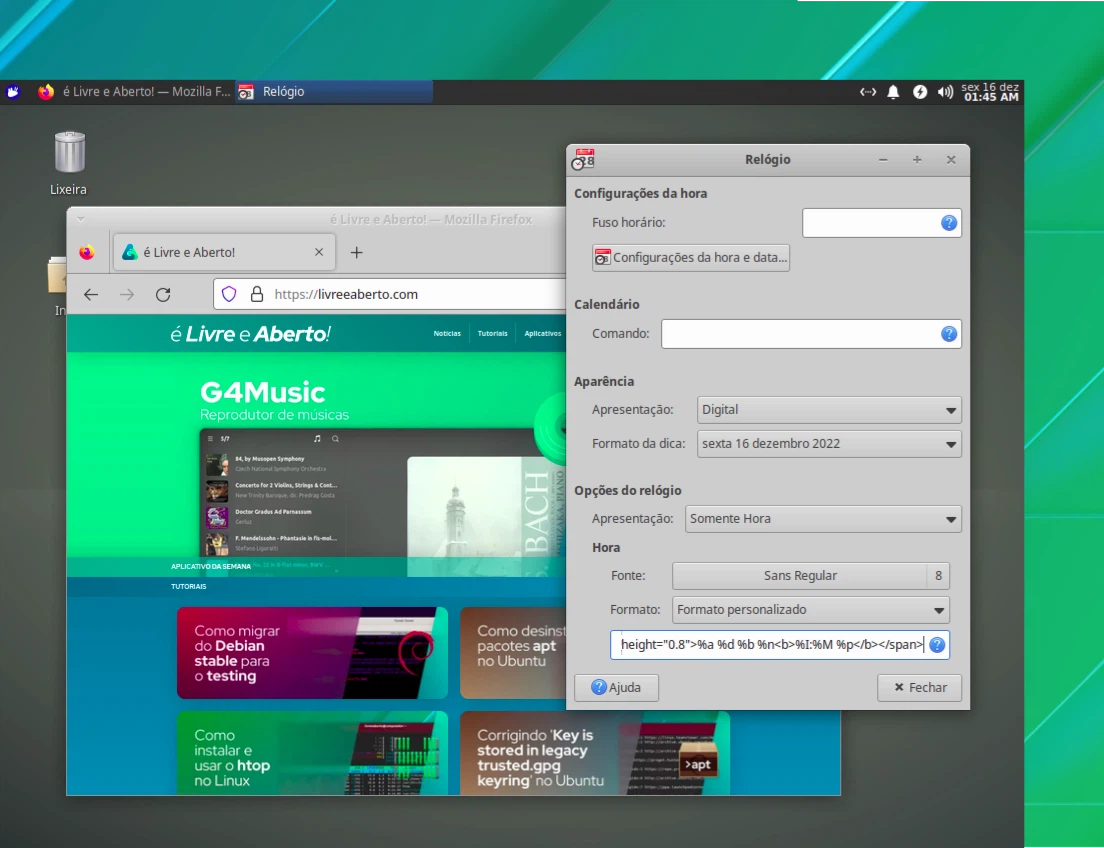
Como mencionado, o miniaplicativo de relógio no Xfce 4.18 suporta nativamente a exibição de data e hora em linhas separadas. Você não precisa de código personalizado para alcançá-lo. No entanto, se não gostar do espaçamento da predefinição padrão, então modifique como na foto acima.
Este é o código para o layout empilhado:
<span line_height="0.8">%a %d %b %n<b>%I:%M %p</b></span>Você DEVE se lembrar de ajustar o tamanho da fonte que está sendo usada para Hora. Escolha um tamanho de fonte que pareça apropriado para sua resolução. Aqui, 8pt foi o melhor. A fonte da Hora precisa ser pequena o suficiente para acomodar duas linhas sem parecer estranha. Usar uma fonte fina ajuda como com um estilo em negrito aplicado na parte de tempo, dá uma ênfase visual.
Quer a pilha ao contrário, de maneira que a hora fique na parte superior e a data na parte inferior? Basta inverter a sintaxe:
<span line_height="0.8">%I:%M %p %n<b>%a %d %b</b></span>Mas brinque com fontes e outras coisas para personalizar um relógio que corresponda ao seu humor, à vibração da sua área de trabalho ou apenas (o mais importante) lhe diga as informações que você quer, como você quer.
2. Simples e destacado
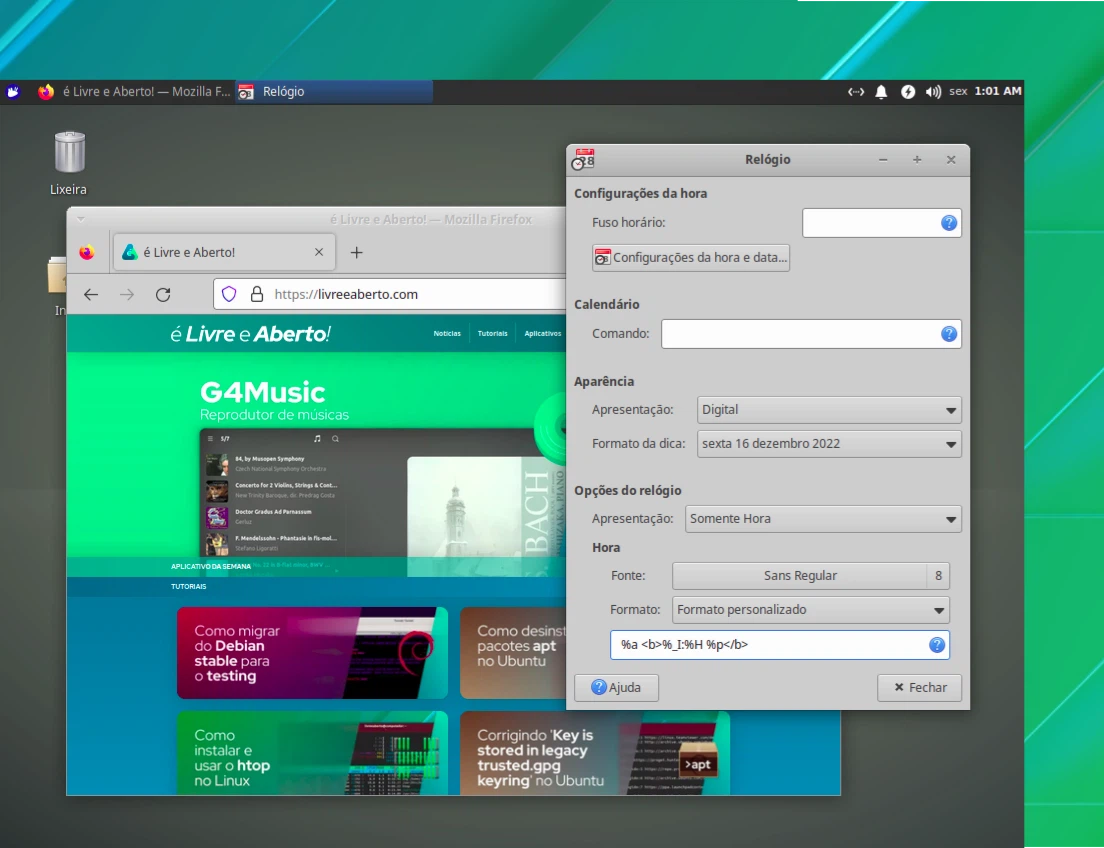
Para algo mais breve, experimente este layout ponderado simples. Muitas vezes eu não preciso saber a data de relance (se eu realmente preciso saber disso, eu apenas passo o mouse sobre o applet do relógio e ele aparece na dica de ferramenta). Mas, tendo a capacidade de memória de um ZX Spectrum, muitas vezes esqueço qual dia é. Esse layout ajuda nisso e coloca em negrito o tempo de ênfase.
%a <b>%_I:%H %p</b>3. Layout do relógio macOS
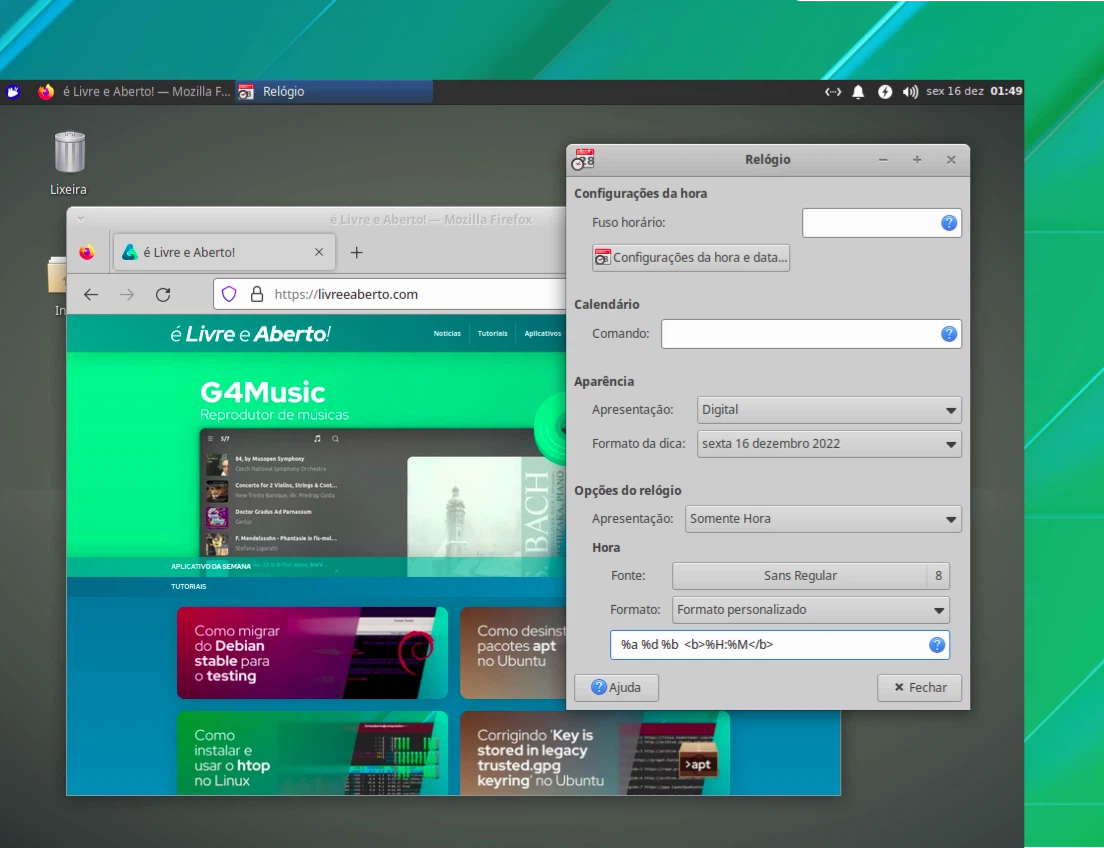
Se você é um fã da maneira como o macOS exibe o dia, a data e a hora, sinta-se à vontade para copiá-lo. Só não conte para Tim Cook, ok?
%a %d %b <b>%H:%M</b>Se você digitar esse código em vez de copiar/colar, esteja atento ao espaço extra antes do tempo. Essa pequena lacuna torna a data mais distinta da época, em vez de tudo ser lido como uma sintaxe de linha.
4. Relógio distinto
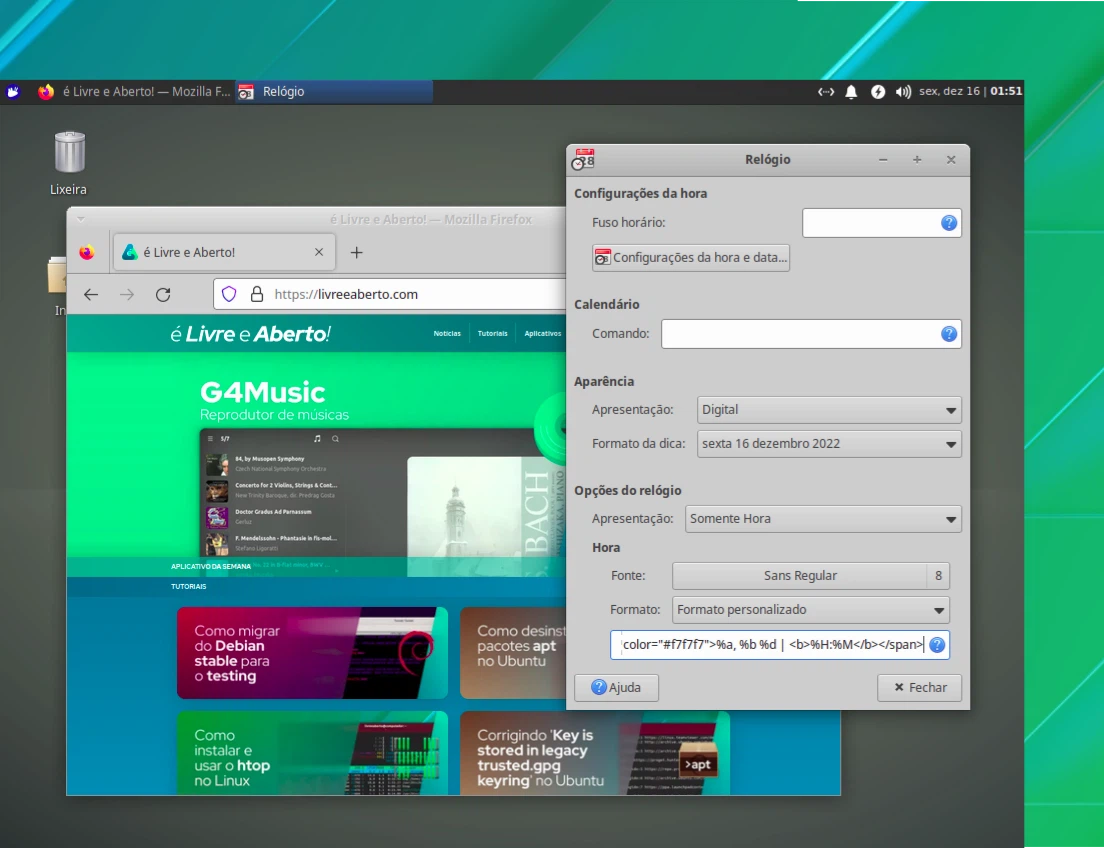
Como mencionado, agora você pode definir cores para diferentes segmentos usando uma classe de span simples. Qualquer valor hexadecimal funcionará, por isso, se você quiser uma data rosa quente ou um tempo verde neon, você pode escolhê-los.
Como a cor do texto do painel é um tom acinzentado na nossa instalação, usamos um branco mais brilhante, um divisor e aplicando um formato em negrito para criar um layout de relógio que se destaca mais, de relance, aos meus olhos:
<span color="#f7f7f7">%a, %b %d | <b>%H:%M</b></span>Lembre-se: com layouts personalizados você pode ajustar as coisas como quiser. Um excelente guia para o que os vários valores significam pode ser encontrado [nos documentos on-line do Xfce] (https://docs.xfce.org/xfce/xfce4-panel/4.16/clock#label_and_tooltip_markup). É útil ter isso aberto enquanto brinca.
Se você tem alguns layouts de relógio legais de sua autoria, por favor, compartilhe-os abaixo.















